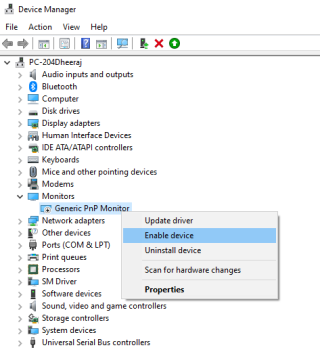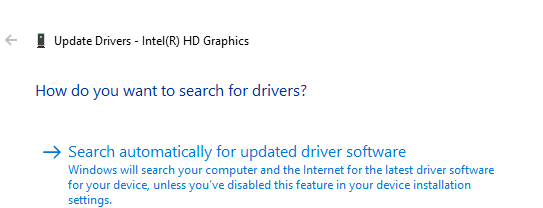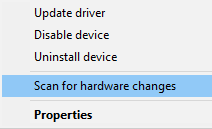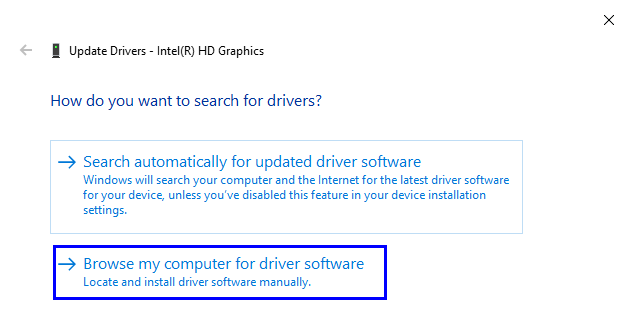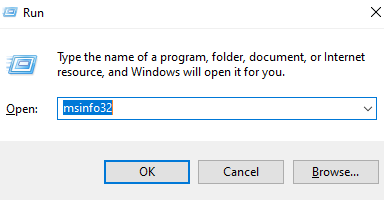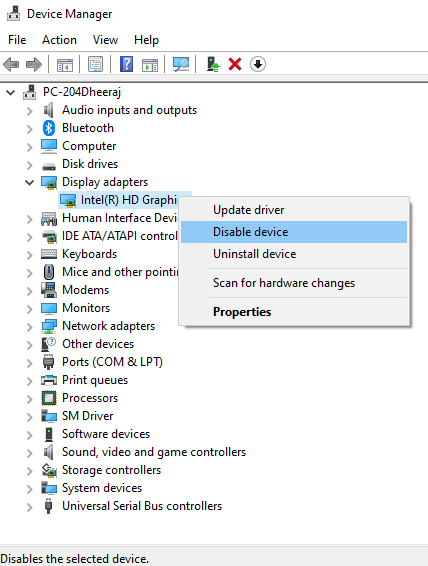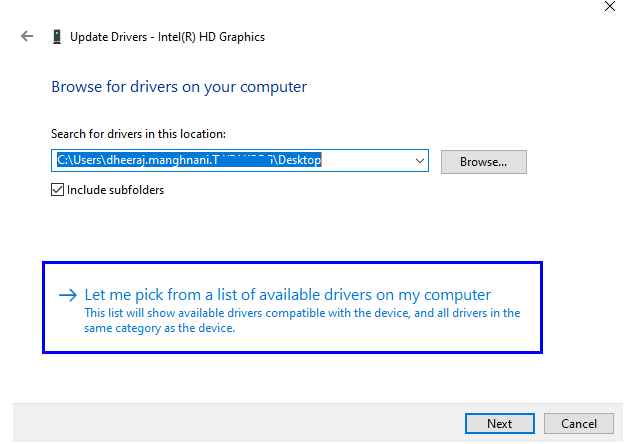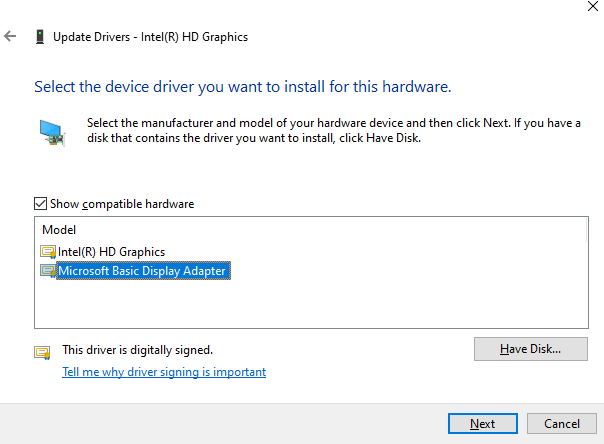L'un des systèmes d'exploitation les plus couramment utilisés dans le monde est Windows 10 de Microsoft . Cependant, malgré sa large base d'utilisateurs, il n'est pas exempt d'erreurs et de problèmes. Un de ces problèmes qui peut ne pas sembler très grave mais qui peut vous empêcher d'utiliser votre ordinateur Windows 10 est le dysfonctionnement du curseur de luminosité. Cela rend les utilisateurs impuissants car ils ne peuvent pas contrôler l'éclairage de l'écran. Un écran trop lumineux et un écran faiblement éclairé peuvent tous deux rendre l'ordinateur inutilisable jusqu'à ce que le problème soit résolu.
Il n'y a aucune raison spécifique identifiée pour ce bogue, mais voici quelques correctifs rapides qui peuvent résoudre ce problème. Si vous êtes confronté à des contraintes de temps et que vous devez terminer un projet ou une tâche de toute urgence, je vous recommande d'essayer la dernière méthode qui est au numéro huit pour résoudre temporairement le problème. Ensuite, vous pouvez essayer toutes les étapes afin de résoudre ce problème une fois pour toutes.
Étapes simples et rapides pour corriger la luminosité qui ne fonctionne pas sous Windows 10
Méthode 1. Mettez à jour votre système d'exploitation Windows 10.
Les mises à jour sont des correctifs logiciels publiés par Microsoft qui assurent le bon fonctionnement de votre système d'exploitation Windows 10 . Les mises à jour de Windows consomment du temps et des données Internet, mais elles en valent la peine, car un ordinateur mis à jour est toujours stable. La première étape pour résoudre presque tous les problèmes Windows consiste à rechercher les mises à jour récentes et à mettre à jour votre ordinateur régulièrement.
Pour rechercher des mises à jour sur Windows 10, procédez comme suit :
Étape 1. Tapez Windows Update dans la zone de recherche située en bas à gauche de votre barre des tâches.
Étape 2. À partir des résultats de la recherche affichés dans le menu Démarrer, cliquez sur Paramètres de mise à jour Windows.
Étape 3. La boîte des paramètres de mise à jour Windows s'ouvrira. Cliquez sur Rechercher les mises à jour.
Étape 4. Attendez que les mises à jour soient téléchargées et installées.
Étape 5. Redémarrez l'ordinateur et vérifiez si le problème de luminosité qui ne fonctionne pas dans Windows 10 est résolu.
Remarque : si vous rencontrez des problèmes de contrôle de la luminosité de Windows 10 après l'installation d'une mise à jour sur votre ordinateur, cela pourrait affecter de nombreux utilisateurs dans le monde. La meilleure solution possible consiste soit à désinstaller cette mise à jour, soit à attendre quelques jours, car Microsoft publiera bientôt une mise à jour mineure pour résoudre le problème.
Méthode 2. Désactivez/Activez votre carte graphique.
Windows 10 est un excellent système d'exploitation et se compose de nombreuses sections qui contrôlent ses fonctions telles que l'affichage, le son, le Wi-Fi , le réseau et autres. Chaque fonction est gérée par des fichiers système et leurs fichiers de pilotes respectifs. Un petit problème peut survenir, ce qui peut empêcher une fonction spécifique de fonctionner sans affecter l'ensemble du système d'exploitation. Une fois qu'un tel problème peut créer des problèmes avec votre adaptateur d'affichage, la luminosité change automatiquement ou empêche le curseur de se déplacer dans un sens ou dans l'autre. Dans de tels cas, suivez ces étapes pour résoudre le problème de luminosité qui ne fonctionne pas sous Windows 10 :
Étape 1. Ouvrez le Gestionnaire de périphériques en le tapant dans la zone de recherche de la barre des tâches.
Étape 2. Une nouvelle fenêtre s'ouvrira contenant une liste de pilotes. Localisez les pilotes d'affichage et cliquez sur la flèche à côté. Cela listera en outre les pilotes de cette catégorie.
Étape 3. Sélectionnez votre pilote d'affichage et faites un clic droit dessus. Choisissez Désactiver l'appareil dans la petite liste d'options. Une boîte de confirmation apparaîtra vous demandant de confirmer votre action.
Étape 4. Sélectionnez Oui dans la boîte de confirmation. L'écran s'éteindra pendant quelques secondes et se restaurera automatiquement. Le pilote d'affichage est maintenant désactivé .
Étape 5. Répétez les étapes et activez le pilote cette fois. L'écran se nouveau pendant quelques secondes et sera activée .
Étape 6. Après avoir effectué ces étapes, un pilote d'affichage s'éteindra puis rallumera votre pilote d'affichage. Vérifiez vos paramètres de contrôle de luminosité de Windows 10 pour tout changement.
Méthode 3. Mettez à jour votre carte graphique.
Si un simple basculement de l'affichage ne résout pas le problème de la luminosité qui ne fonctionne pas sous Windows 10, il est temps d'essayer quelque chose d'avancé. Même si votre Windows 10 est mis à jour, vous pouvez toujours essayer de trouver des mises à jour pour votre pilote d'affichage uniquement en suivant ces étapes.
Étape 1. Ouvrez à nouveau le Gestionnaire de périphériques et localisez la catégorie Cartes graphiques.
Étape 2. Cliquez sur la flèche à côté, sélectionnez votre carte graphique et faites un clic droit dessus.
Étape 3. Cette fois, choisissez Mettre à jour le pilote dans la petite liste d'options.
Étape 4. Ensuite, dans la nouvelle liste d'options, choisissez Rechercher automatiquement le logiciel de pilote mis à jour et cliquez dessus.
Étape 5. Windows 10 est assez efficace pour rechercher les mises à jour du pilote sélectionné et s'il en trouve, il les téléchargera et les installera automatiquement.
Étape 6. Redémarrez votre ordinateur et recherchez le problème de luminosité.
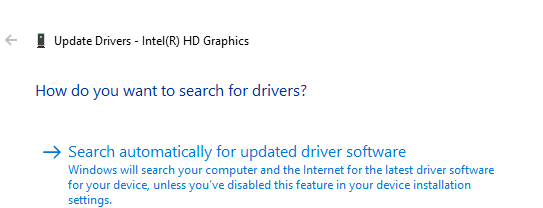
Méthode 4. Réinstallez votre pilote d'affichage
Si la fonction de mise à jour de Windows 10 ne trouve aucune mise à jour, cela implique que le pilote installé sur votre ordinateur est la dernière version mise à jour. Mais il y a des chances que ce pilote soit légèrement corrompu. La fonction de mise à jour ne réinstallera pas le pilote si la dernière version est déjà installée. Nous devrons le faire manuellement en suivant ces étapes :
Étape 1. Ouvrez à nouveau le Gestionnaire de périphériques et localisez la catégorie Cartes graphiques.
Étape 2. Développez l'adaptateur d'affichage pour révéler le nom de votre pilote et faites un clic droit dessus.
Étape 3. Cliquez sur Désinstaller le périphérique dans la liste des options. Cela supprimera le pilote de votre système.
Étape 4. Redémarrez votre ordinateur. Le redémarrage prendra plus de temps que d'habitude car Windows 10 réinstallera automatiquement les pilotes pendant le processus de redémarrage.
Étape 5. Si le redémarrage a été rapide et que vous trouvez que les couleurs affichées ne sont pas satisfaisantes, suivez les deux premières étapes et choisissez Rechercher les modifications matérielles dans la petite liste d'options. Cela forcera Windows à installer les pilotes.
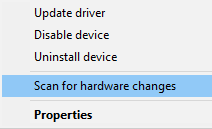
Étape 6. Redémarrez votre ordinateur et recherchez le problème de luminosité qui ne fonctionne pas sous Windows 10.
Méthode 5. Mettre à jour les pilotes manuellement.
Les fabricants d' adaptateurs d'affichage ou les OEM peuvent développer certaines mises à jour pour leur matériel et publier ces mises à jour sur leurs sites Web. Ils sont, bien entendu, gratuits à télécharger et à installer. Microsoft prend le temps d'examiner les mises à jour de chaque pilote d'OEM, puis de les publier, fournies avec leur correctif de mise à jour. Vous pouvez essayer de visiter le site officiel de votre carte graphique, télécharger la dernière mise à jour et l'installer.
Suivez la même étape mentionnée dans la méthode 3. Mettez à jour votre adaptateur d'affichage avec un petit changement tout en choisissant la source pour la recherche de pilotes .
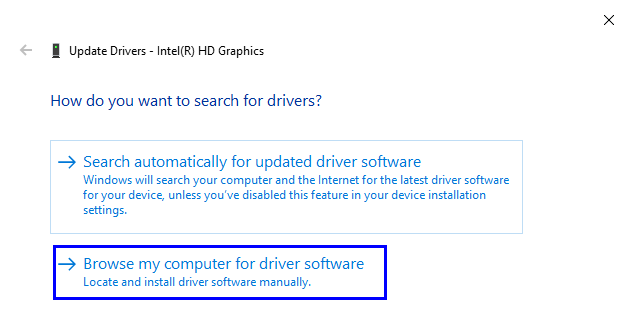
Choisissez Parcourir mon ordinateur pour le logiciel pilote et sélectionnez le fichier téléchargé à partir du site Web du fabricant. Pour identifier la marque et le modèle de votre carte graphique, tapez msinfo32 dans la zone Exécuter et cliquez sur OK.
Remarque : pour ouvrir la boîte de dialogue Exécuter, appuyez simultanément sur les touches Windows et R.
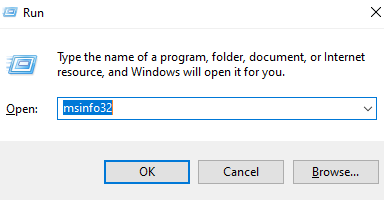
Dans la fenêtre msinfo32, développez la catégorie Composants et recherchez Affichage. Cliquez sur Afficher et les informations de votre adaptateur d'affichage s'afficheront sur le côté droit.
Visitez le site Web officiel du fabricant de l'appareil et téléchargez les pilotes de votre carte graphique pour résoudre le problème de contrôle de la luminosité de Windows 10.
Méthode 6. Exécutez l'utilitaire de résolution des problèmes de Windows 10.
Windows 10 dispose d'un utilitaire de résolution des problèmes intégré qui identifie automatiquement les problèmes et tente également de les résoudre. C'est un outil puissant qui a résolu avec succès de nombreux problèmes sur mon ordinateur en un rien de temps. Voici les étapes pour exécuter l'utilitaire de résolution des problèmes de Windows 10 :
Étape 1. Tapez Dépannage dans la zone de recherche de la barre des tâches.
Étape 2. À partir des résultats affichés dans la barre des tâches, choisissez Dépanner les paramètres.
Étape 3. Une nouvelle fenêtre s'ouvrira, affichant diverses options de dépannage. Faites défiler la liste sur le côté droit de la fenêtre et localisez Alimentation.
Étape 4. Cliquez sur Alimentation, puis sur Exécuter l'utilitaire de résolution des problèmes.
Suivez les instructions à l'écran et il tentera de résoudre le problème de luminosité qui ne fonctionne pas sous Windows 10. Tout autre problème détecté sera également résolu automatiquement.
Méthode 7. Activez le pilote de moniteur générique.
Certains pilotes tiers peuvent provoquer un conflit avec Windows 10 par défaut, ce qui peut entraîner des problèmes de contrôle de la luminosité de Windows 10. Revenir au pilote par défaut de votre moniteur peut résoudre le problème. Voici les étapes pour activer les pilotes par défaut.
Étape 1. Ouvrez à nouveau le Gestionnaire de périphériques . Dans la liste des pilotes, recherchez et sélectionnez Moniteurs.
Étape 2. Cliquez sur la flèche à côté de la catégorie Moniteurs pour la développer. Il affichera Generic PnP Monitor.
Étape 3. Cliquez avec le bouton droit sur Moniteur PnP générique et choisissez Activer le périphérique.
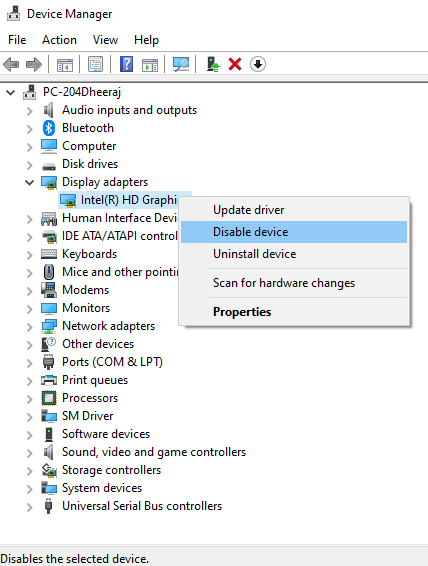
Étape 4. Si le périphérique est déjà activé, désactivez-le et réactivez-le.
Étape 5. Redémarrez votre ordinateur. Cette simple bascule peut résoudre le problème de la luminosité qui ne fonctionne pas sous Windows 10.
Méthode 8. Basculez vers le pilote d'affichage de base Microsoft.
Si toutes les méthodes ci-dessus échouent, l'option temporaire consiste à basculer votre carte graphique vers la carte graphique Microsoft Basic. C'est un pilote générique léger qui fonctionne dans presque toutes les conditions. La raison pour laquelle je n'ai pas suggéré cette méthode plus tôt est que ce pilote n'utilise pas votre carte graphique à son plein potentiel. Cela limitera également les fonctionnalités avancées de votre carte graphique et la limitera à une simple carte graphique. Mais cela résoudra le problème de la luminosité qui ne fonctionne pas sous Windows 10, et vous pourrez augmenter ou diminuer la luminosité.
Étape 1. Ouvrez le Gestionnaire de périphériques une dernière fois et sélectionnez Cartes graphiques.
Étape 2. Cliquez avec le bouton droit de la souris et cliquez sur Mettre à jour le pilote comme vous l'avez fait dans la méthode 3.
Étape 3 . À partir des deux options, cliquez sur la deuxième option qui indique Parcourir mon ordinateur pour le logiciel pilote.
Étape 4. Cliquez sur Laissez-moi choisir parmi une liste de pilotes disponibles sur mon ordinateur .
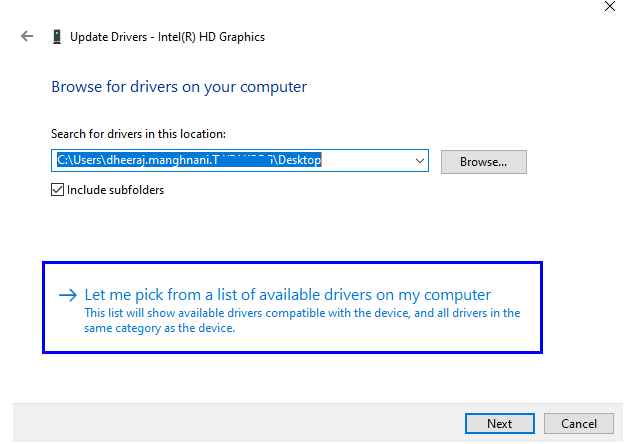
Étape 5. L'écran suivant affichera votre pilote d'affichage ainsi que l'adaptateur d'affichage de base Microsoft. Choisissez ce dernier et sélectionnez suivant.
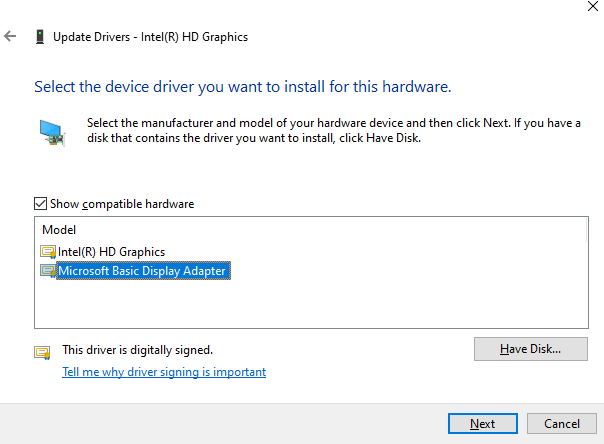
Étape 6. Votre écran peut clignoter, puis s'éteindre pendant quelques secondes, puis revenir à la normale. L'adaptateur d'affichage de base Microsoft sera désormais actif, ce qui résoudra tous vos problèmes de contrôle de la luminosité de Windows 10.
Remarque : Il s'agit d'une solution temporaire et vous devrez attendre les mises à jour des pilotes de Microsoft ou des OEM pour pouvoir utiliser votre carte graphique de manière permanente.
Vos réflexions sur le problème de la luminosité qui ne fonctionne pas sous Windows 10
Le curseur de luminosité peut souvent causer de graves problèmes et rendre votre ordinateur inutilisable dans certains cas, par exemple lorsque la luminosité est faible ou faible. Ces étapes seraient extrêmement utiles pour trier ce problème et alléger l'écran du moniteur. Si vous manquez de temps pour suivre toutes les étapes, souvenez-vous simplement de la dernière étape pour passer à l'adaptateur d'affichage de base et cela résoudra sûrement tous les problèmes de Windows 10 liés au contrôle de la luminosité pour le moment.
Si vous ne rencontrez aucun problème avec le contrôle de la luminosité maintenant, ajoutez cette page à vos favoris en appuyant sur CTRL + D pour une utilisation future. Abonnez-vous également à nos blogs Systweak et à notre chaîne YouTube pour des résolutions rapides et simples sur les problèmes liés à la technologie.